Jak naprawić błąd „Problem z tym pakietem instalatora Windows”?
Zadowolony:
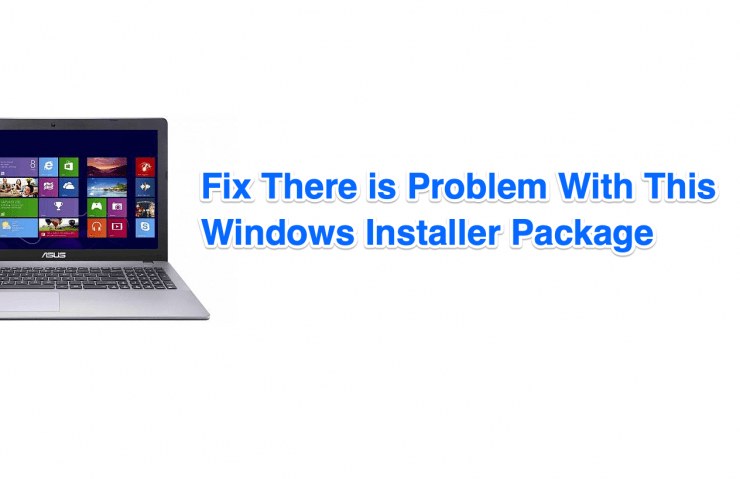
System operacyjny Windows jest podatny na błędy i może się to zdarzyćw dowolnym momencie w najnowszym wydaniu. Błąd „Problem z tym pakietem instalatora Windows” uruchamia się na komputerze z systemem Windows z kilku skomplikowanych przyczyn. Możesz zastosować podstawowe rozwiązania, aby naprawić błąd 1722 również w starszych wersjach. Wymieniliśmy wszystkie rozwiązania, które przeciwdziałają wielu scenariuszom błędów 1722 w wersjach Windows 7 / 8.1 Pro / 10.
↑ Co to jest błąd instalatora pakietów Windows?
Microsoft dodaje wiele opisów błędów,ale nie znajdziesz konkretnych opisów błędów instalatora pakietów Windows. Jednym z głównych powodów jest to, że istnieje wiele powodów, dla których można go uruchomić. Oczywiście masz do dyspozycji wiele oficjalnych rozwiązań i nie potrzebujesz narzędzia innej firmy, aby naprawić błąd. Najgorszym scenariuszem byłaby ponowna instalacja systemu operacyjnego Windows, ponieważ nie mogliśmy rozwiązać kilku konkretnych błędów związanych z oprogramowaniem, a nowa instalacja systemu operacyjnego rozwiązuje wszystkie problemy.
↑ Jak naprawić błąd pakietu instalatora Windows?
Oto najlepsze rozwiązania, które można naprawić, jeśli napotykasz błąd pakietu Instalatora Windows na swoim komputerze
↑ Niekompletne pobieranie

Plik wykonywalny nie został pobrany w 100%, ato jeden z powodów, dla których na ekranie pojawia się błąd instalatora pakietów Windows. Załóżmy, że przeglądarka Chrome zatrzymała pobieranie pakietu, ale masz plik wykonywalny w pamięci lokalnej. Chrome nie usuwa niekompletnego pobrania, ponieważ ma nadzieję, że wznowi je później. Pobierz nowy plik wykonywalny programu z oficjalnej strony internetowej i spróbuj zainstalować go ponownie.
↑ Niezweryfikowany wydawca

System Windows nadaje priorytet zweryfikowanym programom wydawców, ponieważ zapewnia to bezpieczeństwo użytkownika i stabilność komputera. Dowiedz się, czy program jest nękany przez zagrożenia i możesz użyć Virustotal skaner zagrożeń online w celu sprawdzenia pliku. Dowiedz się, czy plik wykonywalny jest zainfekowany najnowszym zagrożeniem, a jedno z rozwiązań zabezpieczających powinno mieć o nim informacje.
↑ Przywileje administratora
Wystarczy jedno wyszukiwanie, aby znaleźć szeroki zakresprodukty cyfrowe online, a niektóre z nich wymagają uprawnień administratora. Wykonywalny program, który próbujesz zainstalować, wymaga uprawnień administratora, a jeśli go nie masz, pojawi się błąd „Problem z tym pakietem instalatora Windows”.

Uruchom program jako administrator i rozwiąż problem na komputerze z systemem Windows.
↑ System bezpieczeństwa

Firma Microsoft stara się zapobiegać atakującymzainfekować komputer, ponieważ Windows jest celem nr 1 dla hakerów i najeźdźców. W dzisiejszych czasach komputer z systemem Windows ma wiele warstw zabezpieczeń komputera i możesz wziąć na przykład naszą maszynę. Mamy włączone Avast, Malwarebytes i Windows Security / Defender w tle. Istnieje większy potencjał konfliktu skanowania, który może spowodować błąd instalatora pakietów systemu Windows.
↑ Uruchom ponownie usługę Instalatora Windows
Firma Microsoft zezwala administratorom systemu na ponowne uruchomienie usług na komputerze z systemem Windows. Administratorzy mają pewien poziom kontroli nad systemem operacyjnym i zamierzamy to dobrze wykorzystać.
Krok 1: naciśnij Klawisz Windows + S. i wpisz „Usługi”I uruchom jako administrator.
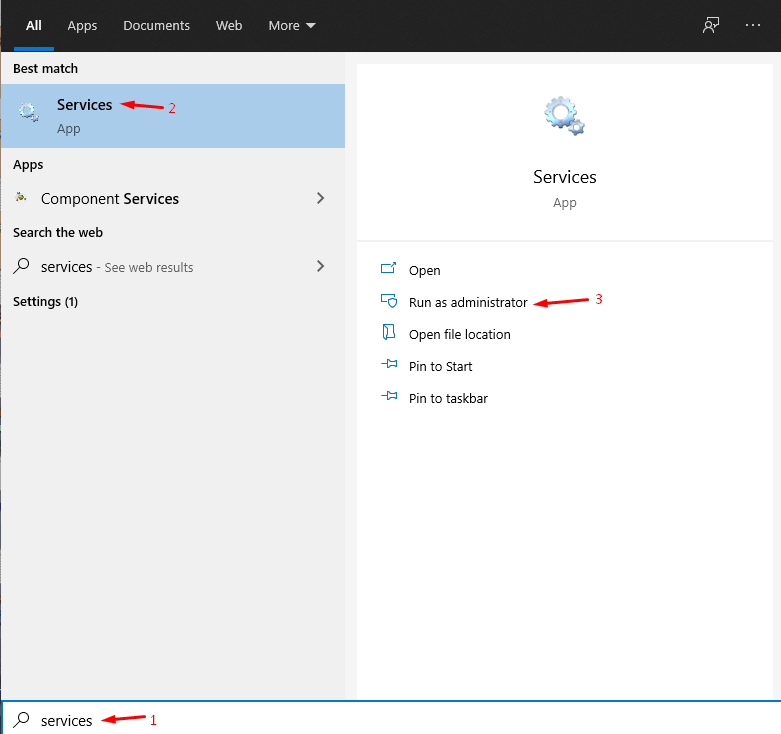
Krok 2: Przewiń w dół i poszukaj „instalator Windows”I jest w porządku alfabetycznym.

Krok 3: Kliknij, aby wybrać „Instalator Windows” i kliknij prawym przyciskiem myszy aby wyświetlić więcej opcji, a następnie wybierz „Zatrzymać”, Aby zatrzymać usługę.

Krok 4: Teraz kliknij prawym przyciskiem myszy, aby wyświetlić więcej opcji, a następnie wybierz „Początek”, Aby uruchomić usługę.

Poczekaj kilka minut i spróbuj zainstalowaćwykonywalny program, a jeśli nie działa, możesz uruchomić maszynę do nowej sesji. Pakiet wykonywalny powinien działać bezbłędnie, bez dalszych błędów.
↑ Napraw błędy Instalatora Windows
Każdy składnik oprogramowania w systemie Windows jest podatny nakorupcja i ataki, które należy naprawić. Błąd instalatora pakietu jest spowodowany przez uszkodzony Instalator Windows i pozwala nam sprawdzić jego integralność.
Krok 1: naciśnij Klawisz Windows + S. a następnie poszukaj CMD lub wiersz polecenia i uruchom jako administrator.

Krok 2: Rodzaj "MSIExec”W pustym polu, a następnie naciśnij klawisz Enter, aby kontynuować.

Krok 3: Na ekranie pojawi się wyskakujące okienko Instalatora Windows ze szczegółami.

Jeśli wyskakujące okienko nie pojawia się na ekranie, ale zamiast tego wyświetla błąd, oznacza to, że instalator pakietów jest uszkodzony. W takich przypadkach administrator urządzenia musi ponownie zainstalować system operacyjny Windows.
↑ Narzędzie do rozwiązywania problemów z systemem Windows
Firma Microsoft wprowadziła narzędzie do rozwiązywania problemów w nowoczesnej wersji kompilacji systemu Windows 10 i jest to jedno z najlepszych wbudowanych narzędzi. Możesz jednak pobrać dodatkowe narzędzie o nazwie „Narzędzie do rozwiązywania problemów z instalatorem i dezinstalatorem programów”Ze strony internetowej MS. Dodatkowe narzędzie do instalacji i dezinstalacji obsługuje wersje Windows 10, 8.1 Pro i 7.
Krok 1: Otwórz narzędzie do rozwiązywania problemów z instalatorem i dezinstalatorem programów jako administrator.

Krok 2: Kliknij "Kolejny”, A następnie rozpocznie proces skanowania.
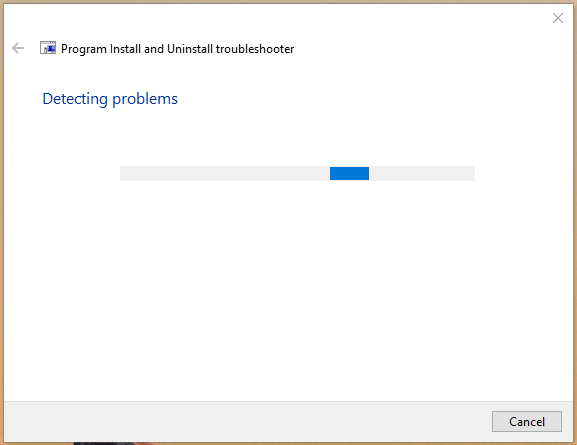
Krok 3: Masz dwie opcje na ekranie i wybierz jedną z nich.

- Instalowanie
- Odinstalowywanie
Krok 4: Narzędzie do rozwiązywania problemów wyszuka błędy.
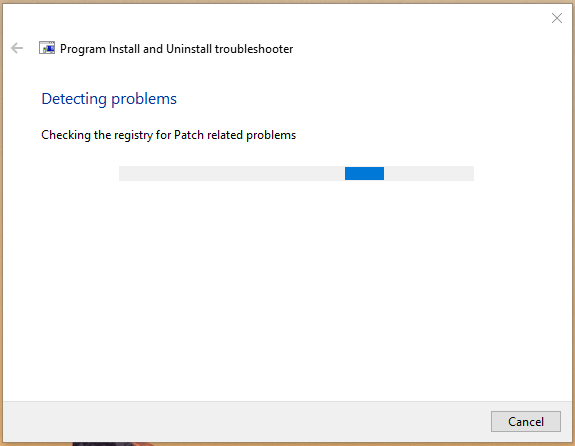
Krok 5: Wybierz aplikację z listy lub kliknij „Nie wymienione”, Aby znaleźć plik wykonywalny w pamięci lokalnej.

Krok 6: Kliknij "Kolejny”Po wybraniu pakietu wykonywalnego.
Krok 7: Narzędzie do rozwiązywania problemów nie może znaleźć żadnego problemu z pakietem lub instalatorem.

Jeśli którykolwiek z nich ma problemy, oficjalne narzędzie Microsoft do rozwiązywania problemów je naprawi.
↑ Uszkodzenie plików systemu Windows
System operacyjny Windows jest podatny na uszkodzenia, jak wspomnieliśmy powyżej, i zamierzamy sprawdzić integralność systemu.
Krok 1: naciśnij Klawisz Windows + S. a następnie poszukaj CMD lub wiersz polecenia i uruchom jako administrator.
Krok 2: Rodzaj "sfc / scannow”, A następnie naciśnij przycisk Enter, aby zarejestrować akcję.
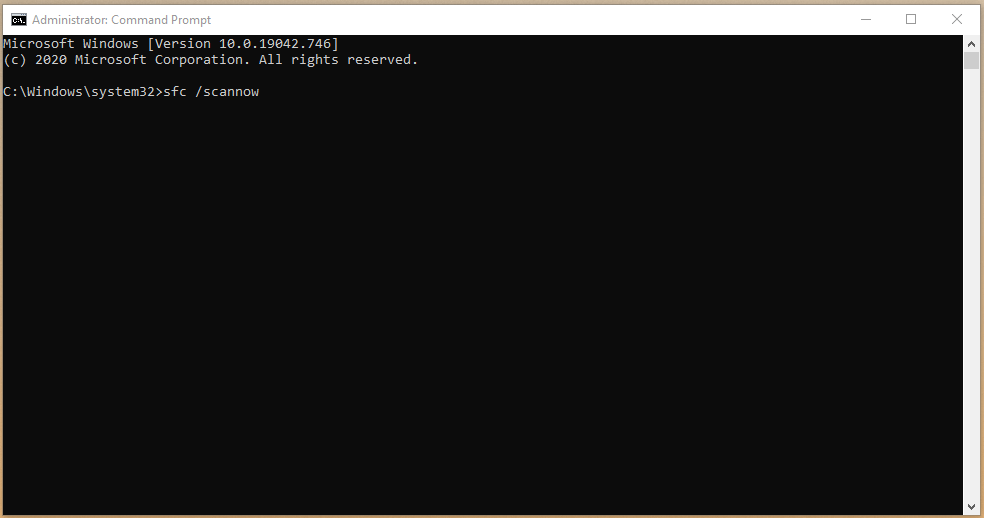
Krok 3: Rozpoczyna się proces skanowania, ale zapewnia cierpliwość podczas całego skanowania.

Uwaga: Nie pracuj w tle, a ukończenie procesu skanowania zajmie mniej niż 10 minut (nowoczesne maszyny) i 20 minut (starsze komputery).
Krok 4: Jeśli wyniki są „Ochrona zasobów systemu Windows nie znalazła żadnych naruszeń integralności”Wtedy nie masz się czym martwić.

Jeśli oprogramowanie Twojej maszyny cierpi z powoduuszkodzone pliki systemowe, naprawi to automatycznie. Skanowanie SFC powinno rozwiązać problem, ale jeśli nie mogło go rozwiązać, należy rozważyć ponowną instalację systemu operacyjnego Windows.
↑ Podsumowanie
Nie potrzebujesz dodatkowych narzędzi do naprawy systemu WindowsBłąd pakietu instalatora. Jeśli żadne z rozwiązań nie przydaje się, zalecamy czytelnikom zainstalowanie innych programów w celu potwierdzenia problemu. Jeśli błąd pakietu Instalatora Windows nadal występuje, rozważ zainstalowanie nowej kopii systemu Windows 10 na komputerze. Daj nam znać, które rozwiązanie pomogło Ci rozwiązać błąd „Problem z tym pakietem instalatora Windows”.
Wydziwianie
Wydziwianie
Wydziwianie












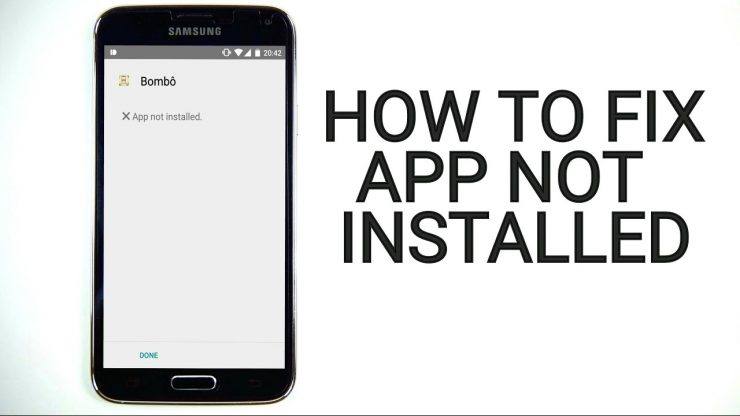


![[Poprawka] MegaBox HD nie może odtwarzać wideo / brak połączenia / nie działa / brak pobierania](/images/Software-Apps/Fix-MegaBox-HD-Cannot-Play-Video/No-Connection/Not-Working/No-Downloads_5573.jpg)


